
Pressemitteilung -
Wie kann man gelöschte Daten von einem USB-Stick auf Mac wiederherstellen?
USB-Sticke werden häufig zum Speichern von Bildern, Videos, Tabellenkalkulationen, Word-Dokumenten, Musiktiteln und allem, was der Benutzer für speicher- oder übertragungswürdig hält, verwendet. Zahlreiche Benutzer haben akzeptiert, dass es zwar bequem ist, Daten auf einem USB-Stick zu speichern, diese aber auch leicht verloren gehen können. In diesem Leitfaden zeigen wir Ihnen 3 Möglichkeiten, wie Sie Daten von einem Mac-Flash-Laufwerk wiederherstellen können.
Teil 1: Was verursacht USB-Stick Datenverlust?
Flash-Laufwerk Wiederherstellung Mac ist eine Herausforderung, aber das Verständnis der Ursache für USB-Stick Datenverlust ist wichtiger. 5 Hauptfaktoren tragen zu Datenverlust, und man muss diese Dinge zu vermeiden.
- Hardware-Defekt
- Falsches Herunterfahren
- Menschliches Fehlverhalten
- Fehlerhafte Software
- Virenbefall
Teil 2: Wie man gelöschte Daten von einem USB-Stick auf Mac wiederherstellt
Sie haben alle Vorsichtsmaßnahmen getroffen; noch, Sie verloren Daten, die auch möglich ist, aber die Chancen sind minimiert. Jetzt müssen Sie das USB-Laufwerk Mac wiederherstellen. Lassen Sie uns Ihnen helfen, mit, dass und bieten alle möglichen Lösungen für Flash-Laufwerk Wiederherstellung Mac.
Lösung 1: Überprüfen Sie den Papierkorb des Macs
USB-Stick an Mac angeschlossen Keine Daten sind sichtbar, und Sie fragen sich, was zu tun ist? Bitte überprüfen Sie den Papierkorb, nachdem Sie festgestellt haben, dass Sie einige Ihrer Dateien auf dem USB-Stick versehentlich gelöscht haben oder diese aus einem unbekannten Grund nicht sichtbar sind.
Schritt 1: Gehen Sie zum Mac-Papierkorb.
Schritt 2: Finden Sie die verlorenen Dateien.
Schritt 3: Klicken Sie mit der rechten Maustaste auf die Datei, die Sie wiederherstellen möchten.
Schritt 4: Drücken Sie die Schaltfläche "Zurücksetzen". Die gelöschten Dateien auf dem USB-Stick werden an ihre alte Position zurückgebracht.
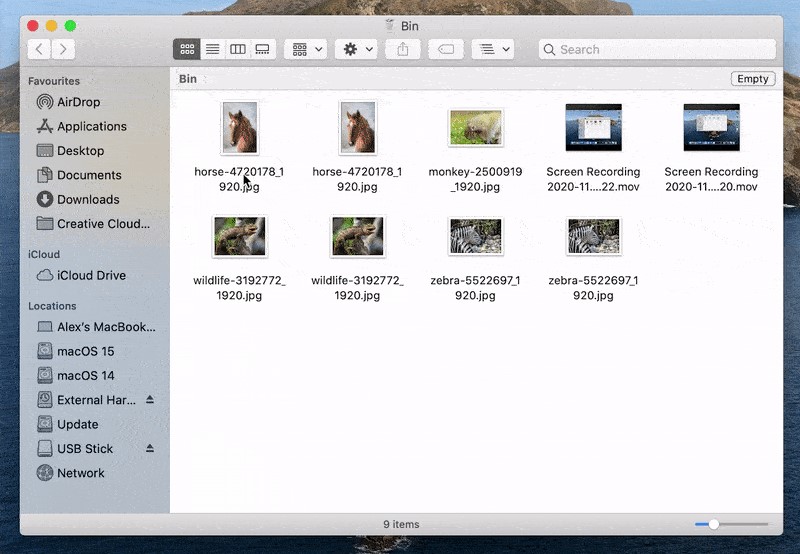

Lösung 2: Überprüfen Sie andere Papierkörbe, um Dateien vom USB-Stick auf dem Mac wiederherzustellen
Ihr Mac ändert die Sichtbarkeit Ihrer Dateien, je nachdem, welches Laufwerk an ihn angeschlossen ist. Manchmal können Sie die Datei nicht sehen, aber sie könnte dort unsichtbar vorhanden sein. Versuchen Sie, versteckte Dateien zu aktivieren, um die Dateien vom USB-Stick Mac wiederherzustellen.
Schritt 1: Aktivieren Sie versteckte Dateien.
Schritt 2: Überprüfen Sie den Papierkorb erneut.
Schritt 3: Stellen Sie Ihre gewünschten Dateien wieder her und speichern Sie sie, sobald sie sichtbar sind.
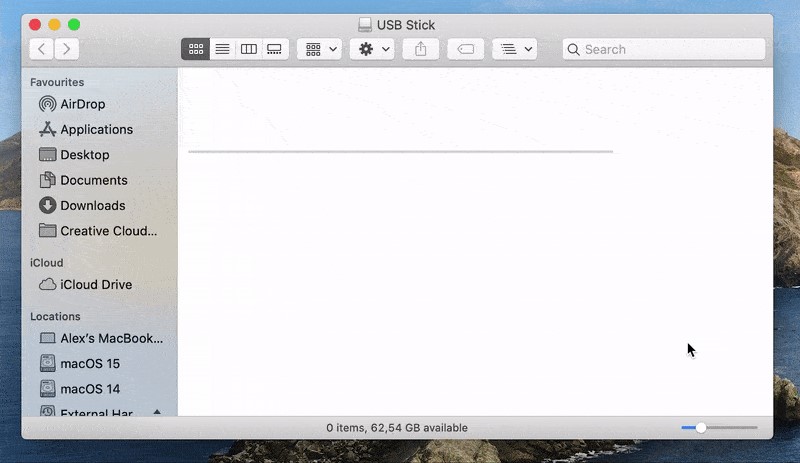

Lösung 3: Verwenden Sie das USB Data Recovery Tool
Viele Menschen verlieren die Hoffnung, sobald sie die Daten von einem USB-Stick aufgrund weniger Erfolgsquote der Wiederherstellung von Dateien von USB-Stick Mac verloren. Aber es ist möglich, gelöschte Dateien von einem USB-Stick Mac auch nach dem Leeren des Papierkorbs wiederherzustellen.
An dem Ort, an dem Sie die Datei gelöscht haben, bleibt die Datei erhalten, bis Sie eine andere Datei speichern. Hören Sie also auf, den USB-Stick zu benutzen, sobald Sie feststellen, dass einige Dateien fehlen. Das einzige, was Sie jetzt brauchen, ist ein zuverlässiges Wiederherstellungstool wie 4DDiG Mac Data Recovery.
Dieses enorme Wiederherstellungswerkzeug kann fast jede Art von Daten von jedem Mac-Gerät bis heute wiederherstellen, einschließlich externer Geräte, die daran angeschlossen sind, wie ein USB-Stick, auch bekannt als Pen Drive.Tenorshare 4DDiG Mac Data Recovery ist die bekannte und dennoch sichere Software, um alle Dateitypen abzurufen, einschließlich Bilder, Videoclips, Dokumente und andere auf USB-Stick Mac oder externe Festplatten.
- Es sind keine technischen Kenntnisse erforderlich, und Sie können in nur 3 Schritten Daten von einer externen Mac-Festplatte wiederherstellen.
- Komplette Wiederherstellung von externen Festplatten Mac, einschließlich USB, SD-Karte, Digitalkamera und mehr.
- 100% zuverlässiges kostenloses Wiederherstellungstool, das gelöschte Dateien auf dem Mac mit einer hohen Erfolgsquote sicher wiederherstellt.
- Wiederherstellen USB-Stick Mac einfach und schnell mit 4DDiG.
Lesen Sie die detaillierte Anleitung und erfahren Sie, wie Sie verlorene oder gelöschte Dateien auf Mac-Geräten in wenigen Schritten wiederherstellen können.


Schritt 1: Wählen Sie einen Standort
Installieren Sie 4DDiG Tenorshare Recovery Tool, dann starten Sie das Programm und schließen Sie das USB-Stick an Mac-System. Wählen Sie den Speicherort, d.h. das Pendel-Laufwerk, und klicken Sie dann auf die Schaltfläche "Scannen", um die Suche nach allen verlorenen Dateien auf dem Laufwerk zu starten.

Schritt 2: Scannen und Vorschau
Es dauert eine Weile, um alle gelöschten Dateien auf dem USB-Stick Mac zu scannen. Nachdem das Scan-Ergebnis generiert wurde, können Sie auf bestimmte Dateitypen klicken, um eine detailliertere Vorschau zu erhalten.

Schritt 3: Dateien von der externen Festplatte Mac wiederherstellen
Klicken Sie auf Wiederherstellen und wählen Sie einen neuen Ort zum Speichern der gefundenen Dateien. Speichern Sie die wiederhergestellten Dateien nicht erneut auf dem USB-Stick, da dies zu einem dauerhaften Datenverlust führen kann.


Teil 3: Tipps zum Wiederherstellen von gelöschten Dateien von einem USB-Stick
Sie müssen herausfinden, wie Sie verhindern können, dass Ihr USB-Stick oder Ihr USB-Stick weiterhin Daten verliert.
- Tipp 1. Machen Sie immer Backups
- Tipp 2. Pen Drive vorsichtig entfernen
- Tipp 3: Formatieren Sie den USB regelmäßig;
- Tipp 4: Verwenden Sie eine gute Datenrettungssoftware;
Erstellen Sie Sicherungskopien Ihrer Daten, damit Sie im Falle einer Beschädigung Ihres USB-Sticks die Dateien in der Cloud haben. Viele Benutzer mögen das nicht, aber es lohnt sich, die Daten zu sichern. Vernachlässigen Sie nicht, die Daten auf den USB-Laufwerken regelmäßig zu sichern.
Entfernen Sie Ihr USB-Laufwerk nach Gebrauch vorsichtig. Sicheres Entfernen von USB ohne Ruckeln am Mac:
Schritt 1: Halten Sie auf Ihrem Mac die Strg-Taste und das Mauspad gleichzeitig gedrückt.
Schritt 2: Wählen Sie "Auswerfen" aus dem Menü. Werfen Sie nun Ihr USB-Stick sicher aus.
Wenn Sie Ihr USB-Laufwerk von Zeit zu Zeit formatieren, werden alle Dateisystemfehler behoben, die unerwartet auftreten können.
Tenorshare 4DDiG ist berühmt für die einfache und schnelle Wiederherstellung gelöschter USB-Stick-Dateien auf Mac.
Teil 4: Häufig gestellte Fragen
1.Können Sie gelöschte Dateien von einem Flash-Laufwerk ohne Software auf dem Mac wiederherstellen?
Ja, das können Sie. Wenn Sie den Papierkorb geleert haben, können Sie immer noch gelöschte Dateien von einem USB-Stick auf dem Mac ohne Software wiederherstellen, indem Sie Dateien sichern, den Mac-Papierkorb-Ordner und Terminal-Befehle verwenden.
2.Wohin gehen gelöschte USB-Dateien?
Gelöschte Dateien werden nicht dauerhaft gelöscht, sondern sind für Sie nicht mehr sichtbar. Deshalb wird empfohlen, die wiederhergestellte Datei nicht an dem Ort zu speichern, an dem Sie sie verloren haben. Das könnte Sie in eine Lage bringen, in der Sie die Daten dauerhaft verlieren, die auf keinen Fall wiederhergestellt werden können.
3.Wie kann ich mein nicht erkanntes USB-Gerät wiederherstellen?
Es gibt verschiedene Möglichkeiten, ein nicht erkanntes USB-Stick wiederherzustellen. Lesen Sie dazu Wie behebt man, dass USB auf dem Mac nicht angezeigt wird?
Schlussfolgerung:
USB-Sticke und Pen-Laufwerke werden häufig verwendet, da sie sich hervorragend zum Speichern und Übertragen von Dateien mit Kollegen oder Partnern eignen. Sie sind auch akzeptabel, um einen zusätzlichen Speicherplatz zu Ihrer Maschine zu verbinden oder um bestimmte Daten zu trennen. Aber wenn Sie über USB-Stick Mac Datenverlust besorgt sind, können Sie immer auf 4DDiG Mac Data Recovery.
Es ist eine sichere und kostenlose Methode, die verlorene Daten von Ihrem USB-Stick mit wenigen Klicks wiederherstellt, einschließlich Ihrer verlorenen Fotos, Videos, Aufzeichnungen, dokumentierten Dateien und anderen Dateisorten. Dieser großartige Vorteil stellt entfernte Daten von externen Festplatten auf Mac wieder her.


Links
- Wie kann man Daten von einer externen Festplatte Mac wiederherstellen?
- Die beste Anleitung zur Wiederherstellung von SD-Karten-Musik
- Wie löst man den Hogwarts Legacy EMP.dll nicht gefunden Fehler?
- Was sind die 6 besten Foto-Duplikatfinder 2023?
- Wie kann man Desktop Bilder wiederherstellen - Windows / Mac
- Windows 11 23H2 Erscheinungsdatum und neue Funktionen

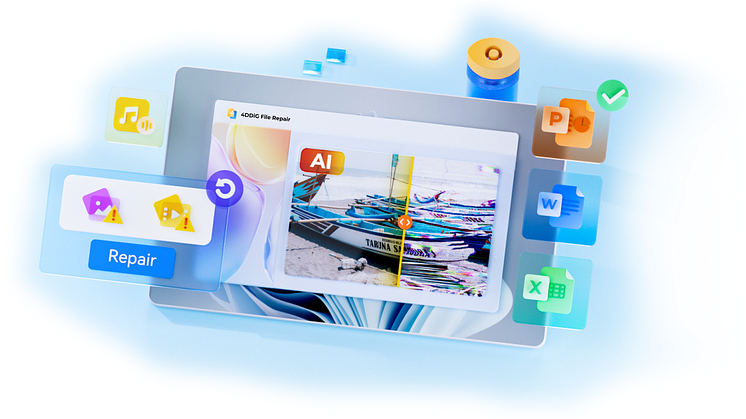
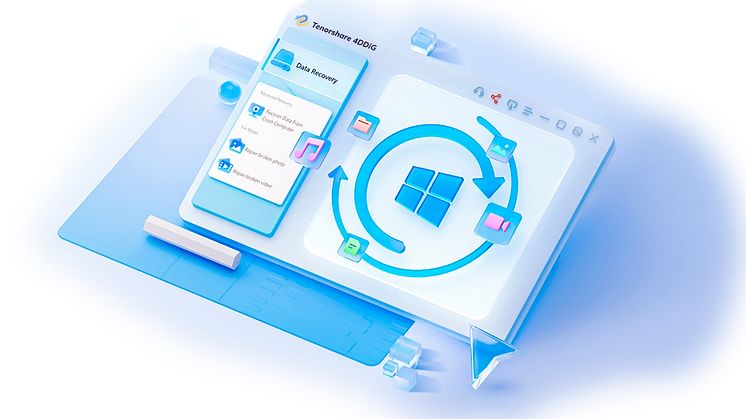

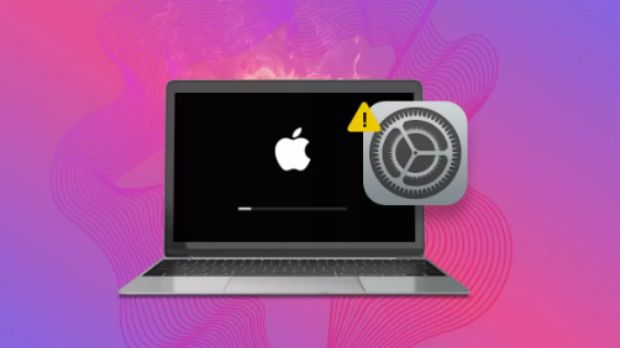
![[9 Wege] SD-Karte wird nicht erkannt, was tun?](https://mnd-assets.mynewsdesk.com/image/upload/ar_16:9,c_fill,dpr_auto,f_auto,g_sm,q_auto:good,w_746/i0rm0df2uzcicmq2qx4x)

![[Behoben] Häufige macOS Sonoma Fehler, Probleme und einfache Lösungen](https://mnd-assets.mynewsdesk.com/image/upload/ar_16:9,c_fill,dpr_auto,f_auto,g_sm,q_auto:good,w_746/z5tle3uajeihj7pzsrrc)

